मैक पर APFS कंटेनर रिसाइज़ एरर 49180 का समस्या निवारण कैसे करें (09.15.25)
कई वर्षों तक पुराने HFS+ फ़ाइल सिस्टम का उपयोग करने के बाद, Apple ने MacOS High Sierra की रिलीज़ के साथ, Apple फ़ाइल सिस्टम या APFS को संक्षेप में रिलीज़ किया। नई फ़ाइल प्रणाली ने एन्क्रिप्शन, फ़ाइल अखंडता और स्थान आवंटन में सुधार किया है। इसमें क्लोनिंग और स्नैपशॉट जैसी सुविधाएं भी शामिल हैं।
फाइल सिस्टम हार्ड डिस्क या एसएसडी पर डेटा संग्रहीत करने के लिए एक तंत्र है। यह ट्रैक करता है कि प्रत्येक फ़ाइल को बनाने वाले टुकड़े ड्राइव पर कहाँ स्थित हैं, साथ ही प्रत्येक फ़ाइल के बारे में मेटाडेटा, जिसमें उसका नाम, आकार, निर्माण और संशोधन दिनांक और अन्य विवरण शामिल हैं। आप आमतौर पर यह सारी जानकारी Finder में देख सकते हैं। 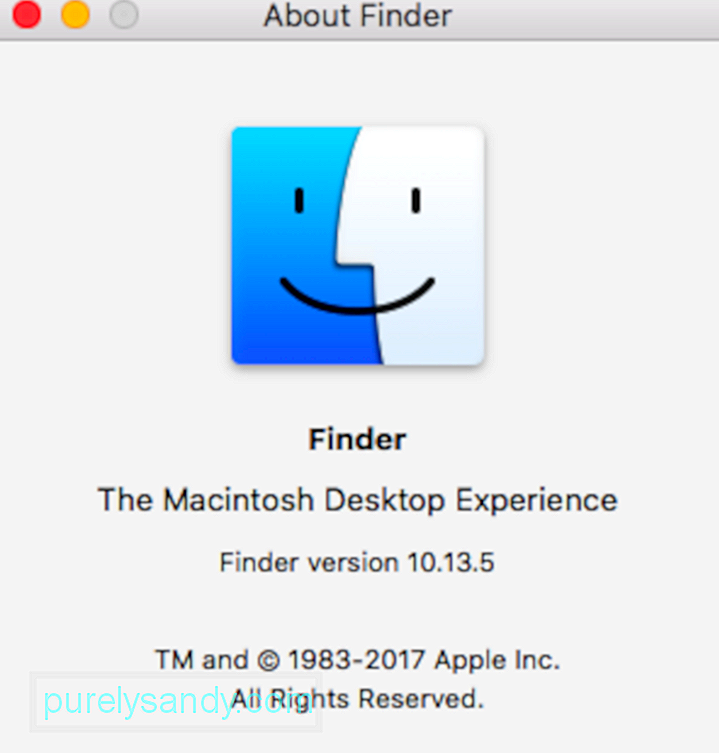
APFS (Apple File System) Apple का स्वामित्व वाला सिस्टम है जिसे स्टोरेज सिस्टम पर डेटा को व्यवस्थित और संरचित करने के लिए डिज़ाइन किया गया है। APFS ने Mac पर पहले उपयोग में आने वाले 30-वर्षीय HFS+ सिस्टम को बदल दिया।
HFS+ और HFS, जो कि पदानुक्रमित फाइल सिस्टम के पुराने संस्करण हैं, फ्लॉपी डिस्क के दिनों में बनाए गए थे, जो मैक बैक के लिए प्राथमिक भंडारण माध्यम था जब हार्ड ड्राइव अभी भी तीसरे पक्ष द्वारा पेश किया जाने वाला एक महंगा विकल्प था।
Apple ने शुरू से ही SSD और अन्य फ्लैश-आधारित स्टोरेज सिस्टम के लिए मुख्य रूप से APFS डिज़ाइन किया है। भले ही APFS को सॉलिड-स्टेट स्टोरेज के लिए बनाया गया था, यह अन्य आधुनिक हार्ड ड्राइव के साथ भी अच्छा प्रदर्शन करता है। APFS इसमें शामिल है: 
- macOS Catalina (10.15)
- macOS Mojave (10.14)
- macOS High Sierra (10.13)
- macOS बिग सुर
- iOS 10.3 और बाद के संस्करण,
- tvOS 10.2 और बाद के संस्करण
- watchOS 3.2 और बाद के संस्करण
APFS में कई विशेषताएं हैं जो इसे पुराने फाइल सिस्टम से अलग करती हैं।
- क्लोन: क्लोन अतिरिक्त स्थान का उपयोग किए बिना भी लगभग तात्कालिक फ़ाइल प्रतियों को सक्षम करते हैं। एक फ़ाइल या दस्तावेज़ को एक स्थान से दूसरे स्थान पर कॉपी करने के बजाय, क्लोन मूल फ़ाइल को संदर्भित कर सकते हैं, डेटा के ब्लॉक को साझा कर सकते हैं जो दो फ़ाइलों के बीच समान हैं। जब आप एक फ़ाइल में परिवर्तन करते हैं, तो केवल उस डेटा का ब्लॉक जो बदला गया है, नए क्लोन पर लिखा जाता है। मूल और क्लोन दोनों डेटा के मूल ब्लॉक साझा करना जारी रखते हैं। यह न केवल फ़ाइलों की प्रतिलिपि बनाना और सहेजना असाधारण रूप से तेज़ बनाता है बल्कि संग्रहण स्थान को भी बचाता है।
- स्नैपशॉट: एपीएफएस एक वॉल्यूम स्नैपशॉट उत्पन्न कर सकता है जो एक निश्चित समय बिंदु का प्रतिनिधित्व करता है। स्नैपशॉट कुशल बैकअप की अनुमति देते हैं और आपको वापस जाने में सक्षम बनाते हैं कि चीजें एक विशिष्ट समय पर कैसे थीं। स्नैपशॉट मूल वॉल्यूम और उसके डेटा के लिए केवल-पढ़ने के लिए संकेत हैं। एक नया स्नैपशॉट मूल वॉल्यूम में पॉइंटर को स्टोर करने के लिए आवश्यक स्थान की मात्रा के अलावा कोई वास्तविक स्थान नहीं लेता है। जैसे-जैसे समय बीतता है और मूल वॉल्यूम में परिवर्तन किए जाते हैं, स्नैपशॉट को केवल होने वाले परिवर्तनों के साथ अपडेट किया जाता है।
- एन्क्रिप्शन: एपीएफएस एईएस-एक्सटीएस या एईएस-सीबीसी मोड का उपयोग करके मजबूत पूर्ण डिस्क एन्क्रिप्शन का समर्थन करता है। फ़ाइलें और मेटाडेटा दोनों एन्क्रिप्टेड हैं। समर्थित एन्क्रिप्शन विधियों में शामिल हैं:
- साफ़ करें (कोई एन्क्रिप्शन नहीं)
- एकल-कुंजी
- बहु-कुंजी, डेटा और मेटाडेटा दोनों के लिए प्रति फ़ाइल कुंजियों के साथ
- स्पेस शेयरिंग: स्पेस शेयरिंग विभाजन आकार को पूर्वनिर्धारित करने का अंत करता है। इसके बजाय, सभी वॉल्यूम ड्राइव पर अंतर्निहित खाली स्थान साझा करते हैं। स्पेस शेयरिंग एक ड्राइव पर कई वॉल्यूम को बिना किसी पुनर्विभाजन की आवश्यकता के गतिशील रूप से बढ़ने और सिकुड़ने की अनुमति देता है।
- कॉपी-ऑन-राइट: यह डेटा सुरक्षा योजना डेटा संरचनाओं को तब तक साझा करने की अनुमति देती है जब तक कि कोई परिवर्तन न हो से बना। एक बार परिवर्तन का अनुरोध (लिखने) के बाद, एक नई अनूठी प्रति बनाई जाती है, यह सुनिश्चित करते हुए कि मूल बरकरार है। लेखन पूरा होने के बाद ही नवीनतम डेटा को इंगित करने के लिए फ़ाइल जानकारी को अद्यतन किया जाता है।
- परमाणु सुरक्षित-सहेजें: यह कॉपी-ऑन-राइट के विचार के समान है, लेकिन किसी फ़ाइल ऑपरेशन पर लागू होता है, जैसे किसी फ़ाइल या निर्देशिका का नाम बदलना या स्थानांतरित करना। एक उदाहरण के रूप में नाम बदलें का उपयोग करते हुए, जिस फ़ाइल का नाम बदला जाना है, उसे नए डेटा (फ़ाइल नाम) के साथ कॉपी किया जाता है। जब तक प्रतिलिपि प्रक्रिया पूरी नहीं हो जाती तब तक फ़ाइल सिस्टम को नए डेटा को इंगित करने के लिए अद्यतन नहीं किया जाता है। यह सुनिश्चित करता है कि यदि किसी भी कारण से - जैसे कि बिजली की विफलता या सीपीयू हिचकी - लेखन पूरा नहीं हुआ है, तो मूल फ़ाइल बरकरार है।
- स्पैस फ़ाइलें: फ़ाइल स्थान आवंटित करने का यह अधिक कुशल तरीका फ़ाइल जरूरत पड़ने पर ही बढ़ने की जगह। गैर-स्पैस फ़ाइल सिस्टम में, फ़ाइल स्थान अग्रिम रूप से आरक्षित होना चाहिए, भले ही कोई डेटा संग्रहीत करने के लिए तैयार न हो।
एपीएफएस-स्वरूपित यूएसबी फ्लैश ड्राइव के पुराने मैक या विंडोज कंप्यूटर द्वारा पढ़ने योग्य नहीं होने की समस्या के अलावा, अधिकांश लोगों को गंभीर एपीएफएस त्रुटियों में नहीं चलना चाहिए - जो कुछ भी बदलता है वह हुड के तहत होता है और इसका परिणाम केवल एक मैक में होगा अधिक तेज़, अधिक विश्वसनीय और अधिक सुरक्षित।
Mac पर APFS एरर कोड 49180 क्या है?किसी नए सॉफ़्टवेयर या फीचर सेट के किसी भी कार्यान्वयन के साथ, अंतिम उपयोगकर्ता विभिन्न अप्रत्याशित विचित्रताओं और असंगतताओं में भाग सकते हैं। ऐसा ही एक विचित्र उपयोगकर्ता डिस्क यूटिलिटी का उपयोग करके सिस्टम विभाजन का आकार बदलने की कोशिश कर रहा था ताकि एक विभाजन सिकोड़ सके और त्रुटि कोड 49180 में चला गया। डिस्कुटिल का उपयोग करना। जब वे किसी भी विधि से प्रयास करते हैं, तो उन्हें APFS कंटेनर आकार त्रुटि 49180 - अनुपयोगी डिस्क स्थान प्राप्त होता है।
कुछ मामलों में, उपयोगकर्ता ने मुख्य डिस्क स्थान को बढ़ाने के लिए बूटकैंप विभाजन को हटाने का प्रयास किया। उपयोगकर्ता ने डिस्क उपयोगिता कार्यक्रम का उपयोग किया, लेकिन दुर्भाग्य से, Macintosh HD कोई बड़ा नहीं हुआ। प्राप्त संग्रहण स्थान अभी गायब हो गया है और अब एक अप्रयुक्त स्थान है। दूसरे विभाजन को बढ़ाने के लिए डिस्क उपयोगिता ऐप में "फ्री" स्पेस को हटाने का प्रयास करते समय, लेकिन वह हमेशा मैक पर एपीएफएस कंटेनर आकार त्रुटि 49180 देता है। "मुक्त" स्थान को हटाने और एक नया विभाजन बनाने का प्रयास भी काम नहीं करता है।
क्या कारण है त्रुटि कोड 49180 APFS खाली स्थान को पुनः प्राप्त करने का प्रयास करते समय?जब आप इस APFS कंटेनर का सामना करते हैं तो त्रुटि 49180 - अनुपयोगी डिस्क स्थान, इस फ़ाइल सिस्टम की सीमाओं को याद रखें:
- OS X 10.11 El Capitan और पुराने संस्करण चलाने वाले Mac APFS के रूप में स्वरूपित वॉल्यूम को माउंट या रीड नहीं कर सकते हैं। इसलिए, बाहरी हार्ड डिस्क या यूएसबी फ्लैश ड्राइव को एपीएफएस के रूप में प्रारूपित न करें यदि आपको पुराने मैक के साथ उनका उपयोग करने की आवश्यकता हो। हालांकि, एपीएफएस-स्वरूपित ड्राइव से हाई सिएरा चलाने वाले मैक बाहरी हार्ड डिस्क के साथ ठीक काम करते हैं जो अभी भी एचएफएस+ के रूप में स्वरूपित हैं।
- हालांकि हाई सिएरा इंस्टॉलर स्थापना के दौरान एचएफएस+ से एपीएफएस में वॉल्यूम को परिवर्तित कर सकता है, आप एपीएफएस को परिवर्तित नहीं कर सकते हैं HFS+ को पहले मिटाए बिना वॉल्यूम वापस करें। आपको उस पर किसी भी डेटा का बैकअप लेना होगा, APFS के रूप में प्रारूपित करना होगा, और फिर डेटा को पुनर्स्थापित करना होगा।
- हम पुराने डिस्क की मरम्मत और पुनर्प्राप्ति सॉफ़्टवेयर का उपयोग न करने की अनुशंसा करते हैं जिसे हाई सिएरा के लिए अपडेट नहीं किया गया है। APFS-स्वरूपित वॉल्यूम।
- Apple का बूट कैंप, जो आपको अपने Mac पर Windows चलाने देता है, APFS-स्वरूपित Mac संस्करणों को पढ़ने/लिखने का समर्थन नहीं करता है।
- APFS के रूप में स्वरूपित वॉल्यूम AFP का उपयोग करके नेटवर्क पर शेयर पॉइंट की पेशकश नहीं कर सकता और इसके बजाय SMB या NFS का उपयोग करना चाहिए।
इसलिए, यदि आप किसी पार्टीशन को हटाने के लिए बूट कैंप का उपयोग कर रहे हैं, तो आपको संगतता समस्याओं के कारण इस त्रुटि का सामना करना पड़ सकता है।
एक और बात जिस पर आपको विचार करने की आवश्यकता है वह है ड्राइव की सेहत . एक क्षतिग्रस्त ड्राइव डिस्क त्रुटियों की एक विस्तृत श्रृंखला का कारण बन सकती है, और मैक पर APFS कंटेनर रिसाइज़ त्रुटि 49180 उनमें से एक है।
मैक पर APFS कंटेनर रिसाइज़ त्रुटि 49180 को कैसे ठीक करें?APFS कंटेनर को ठीक करने के लिए macOS हाई सिएरा पर रिसाइज एरर 49168, हम अनुशंसा करते हैं कि आप पहले अपने कंप्यूटर को मैक रिपेयर ऐप टूल जैसे प्रीमियम यूटिलिटी टूल से साफ करें। यह टूल आपके सिस्टम को किसी भी प्रदर्शन-सीमित मुद्दों, जैसे कैशे फ़ाइलों और अनावश्यक ऐप्स के लिए स्कैन करेगा। यह सक्रिय ऐप्स के लिए जगह बनाने के लिए आपकी रैम को भी अनुकूलित करेगा और ऊर्जा की बचत करने वाले बदलावों की सिफारिश करेगा।
अपने कंप्यूटर को साफ करने के बाद, अब आप तरीकों का उपयोग करके macOS पर APFS कंटेनर आकार त्रुटि 49180 को ठीक करने के लिए आगे बढ़ सकते हैं नीचे सूचीबद्ध है।
लेकिन पहले, अपने Mac का बैकअप लें। किसी भी ऑपरेशन को करने से पहले सबसे अभिन्न एहतियाती उपायों में से एक बैकअप है। हैंड्स-ऑन बैकअप के साथ, डेटा रिकवरी जैसे मुद्दों को कम करना आसान हो जाता है। लेकिन, अगर कोई बैकअप नहीं है या उपलब्ध बैकअप हाल ही में नहीं है, तो चिंता करने की कोई आवश्यकता नहीं है। ओवरराइटिंग को छोड़कर लगभग सभी परिदृश्यों में खोए, हटाए गए, या अप्राप्य डेटा को पुनः प्राप्त करने के लिए सुरक्षित, विश्वसनीय और शक्तिशाली APFS डेटा रिकवरी सॉफ़्टवेयर विकल्प हैं।
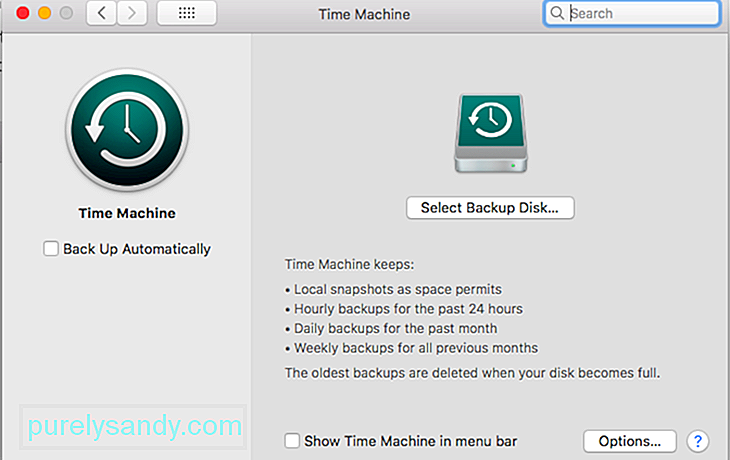 फिर, Time Machine द्वारा स्वचालित बैकअप बंद करें:
फिर, Time Machine द्वारा स्वचालित बैकअप बंद करें:
p>
एक बार जब आप उपरोक्त प्रारंभिक चरणों को पूरा कर लेते हैं , आप निम्न समाधानों के साथ आगे बढ़ सकते हैं।
# 1 ठीक करें। टर्मिनल का उपयोग करके विभाजन बनाएँ।जैसा कि पहले उल्लेख किया गया है, डिस्क उपयोगिता ऐप डिस्क विभाजन समस्या को हल करने में उपयोगी नहीं है। इसके लिए आपको टर्मिनल ऐप पर निर्भर रहना होगा। टर्मिनल लॉन्च करने से पहले, आपको अपने डेटा का बैकअप लेना चाहिए, और फिर टाइम मशीन द्वारा स्वचालित बैकअप को बंद कर देना चाहिए। Time Machine द्वारा स्वचालित बैकअप को बंद करने का तरीका इस प्रकार है:
टाइम मशीन के स्वचालित बैकअप विकल्प को बंद करने के बाद, अगला चरण APFS विभाजन के स्थान का पता लगाने के लिए टर्मिनल का उपयोग करना है। निम्नलिखित कदम उठाएं: 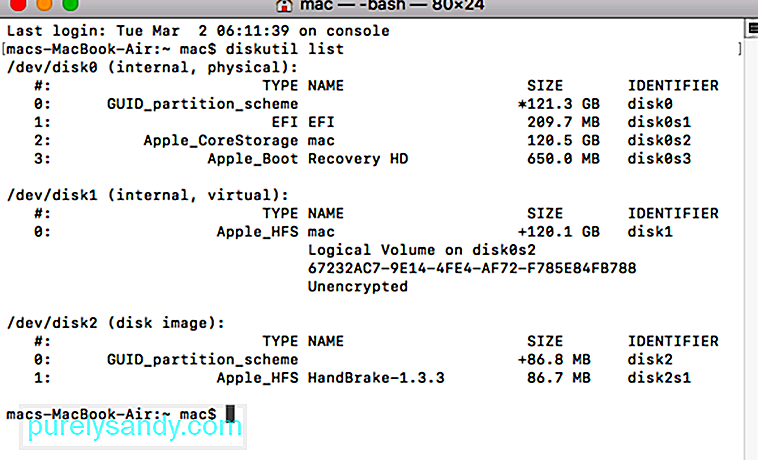
अब, अपने Mac पर APFS विभाजन बनाने का प्रयास करें और देखें कि क्या आपको अभी भी कोई त्रुटि मिल रही है। अगर कुछ भी नहीं बदलता है, तो निम्न अन्य विधियां, हालांकि थोड़ी अधिक जटिल हैं, समस्या को हल करने में मदद करेंगी।
मान लें कि आप APFS कंटेनर का आकार 1 टीबी हार्ड ड्राइव से 550 जीबी जैसे विशिष्ट आकार में बदलना चाहते हैं, आपको इसे इंगित करते हुए टर्मिनल में एक कमांड दर्ज करनी होगी। टर्मिनल में, टाइप करें sudo diskutil apfs resizeContainer disk0s2 450g jhfs+ Extra 550g। शेष स्थान HFS+ फ़ाइल सिस्टम के रूप में मौजूद रहेगा।
उपरोक्त तकनीक का उपयोग कई विभाजन उत्पन्न करने के लिए भी किया जा सकता है। एकाधिक विभाजन बनाने के उद्देश्य से एक कमांड लाइन कुछ इस तरह दिखाई देगी: sudo diskutil apfs resizeContainer disk0s2 400g jhfs+ Media 350g FAT32 Windows 250g।
एक और चीज जो आप कर सकते हैं वह है फॉर्मूला को इस तरह से स्थापित करना - डिस्कुटिल ऑटो -नए विभाजन के लिए वॉल्यूम का पता लगाएं: sudo diskutil apfs resizeContainer disk0s2 650g jhfs+ Media 0b.
#2 ठीक करें। डिस्क उपयोगिता का उपयोग करें। 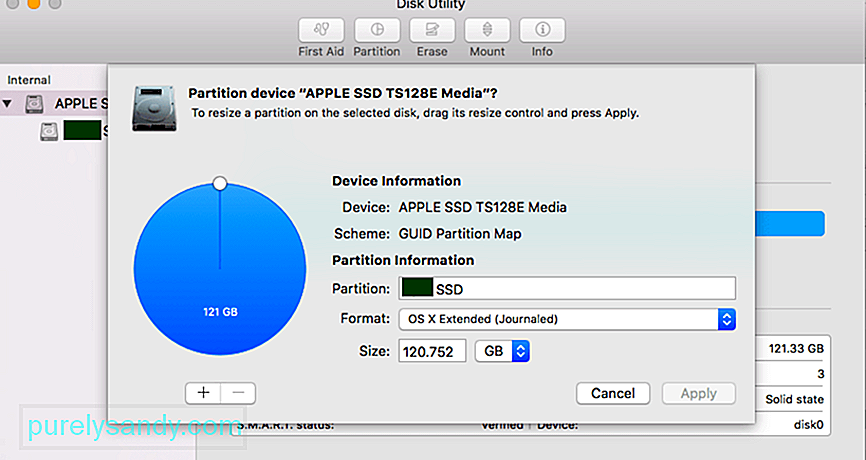 हालांकि इस लेख की शुरुआत इस बात को ध्यान में रखते हुए हुई कि डिस्क उपयोगिता ऐप "मैक पर नया विभाजन बनाने में असमर्थ" समस्या को हल करने में बहुत कम मदद करता है, फिर भी यह उपयोगी हो सकता है, खासकर यदि आप पुराने का उपयोग कर रहे हैं ऑपरेटिंग सिस्टम। ऊपर बताए गए आदेशों को चलाने के लिए आप टर्मिनल का उपयोग करने के बाद डिस्क उपयोगिता ऐप का भी उपयोग कर सकते हैं।
हालांकि इस लेख की शुरुआत इस बात को ध्यान में रखते हुए हुई कि डिस्क उपयोगिता ऐप "मैक पर नया विभाजन बनाने में असमर्थ" समस्या को हल करने में बहुत कम मदद करता है, फिर भी यह उपयोगी हो सकता है, खासकर यदि आप पुराने का उपयोग कर रहे हैं ऑपरेटिंग सिस्टम। ऊपर बताए गए आदेशों को चलाने के लिए आप टर्मिनल का उपयोग करने के बाद डिस्क उपयोगिता ऐप का भी उपयोग कर सकते हैं।
आखिरी समाधान जिसकी हम अनुशंसा करते हैं, उसमें एक विश्वसनीय डिस्क डीफ़्रैग सॉफ़्टवेयर का उपयोग शामिल है, जैसे कि Auslogics से डिस्क डीफ़्रैग। यह आपके लिए अपने कंप्यूटर पर नए वॉल्यूम और विभाजन बनाना आसान बना देगा।
यह भी हो सकता है कि आपका डिस्क विभाजन दूषित हो और इसलिए APFS विभाजन बनाना असंभव है। अगर ऐसा है, तो आपको यह लेख पढ़ना चाहिए कि दूषित या हटाए गए macOS विभाजन को कैसे ठीक किया जाए।
यदि समस्या बनी रहती है और जब भी आप कोशिश करते हैं तो आपको अपने Mac पर APFS कंटेनर आकार त्रुटि कोड 49168 मिल रहा है। एक नया विभाजन बनाने के लिए, आपको संभवतः मैक क्लिनिक में जाना चाहिए या Apple के ग्राहक सेवा से संपर्क करना चाहिए। उन्हें पता होगा कि क्या करना है।
फिक्स #4: अपने APFS विभाजन को सिकोड़ें।यदि आप तय करते हैं कि आप उस स्थान को अपने APFS कंटेनर में पुनः प्राप्त करना चाहते हैं, तो आप डिस्कुटिल का उपयोग करके भी ऐसा कर सकते हैं। सबसे पहले, हालांकि, आपको JHFS+ या अन्य विभाजन को हटाना होगा और इसे अपनी हार्ड ड्राइव पर खाली स्थान के रूप में सेट करना होगा।
इस मामले में, डिस्कुटिल स्वचालित रूप से भौतिक भंडारण डिवाइस पर सभी उपलब्ध खाली स्थान का दावा करता है, लेकिन आप 0 को आकार मान से भी बदल सकते हैं।
अगला, आपको फिर से सक्रिय करने की आवश्यकता है टाइम मशीन। एक बार सिकुड़ते APFS विभाजन के साथ टाइम मशीन को फिर से सक्षम करना न भूलें। इस टूल को इसके द्वारा स्विच करें:
यदि आपको अपने Mac पर खाली स्थान को पुनः प्राप्त करने का प्रयास करते समय त्रुटि कोड 49180 APFS का सामना करना पड़ा, तो चिंता न करें क्योंकि यह कोई गंभीर त्रुटि नहीं है। हालाँकि, दुर्घटना होने की स्थिति में डेटा हानि को रोकने के लिए अपनी फ़ाइलों का बैकअप लेना सुनिश्चित करें। फिर, आप ऊपर सूचीबद्ध चार विधियों को आजमाकर देख सकते हैं कि कौन सा आपके लिए काम करेगा। यदि आप इस त्रुटि के किसी अन्य समाधान के बारे में जानते हैं, तो बेझिझक हमें टिप्पणियों में बताएं।
यूट्यूब वीडियो: मैक पर APFS कंटेनर रिसाइज़ एरर 49180 का समस्या निवारण कैसे करें
09, 2025

